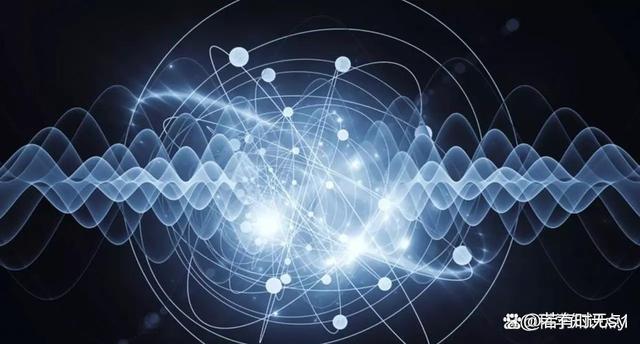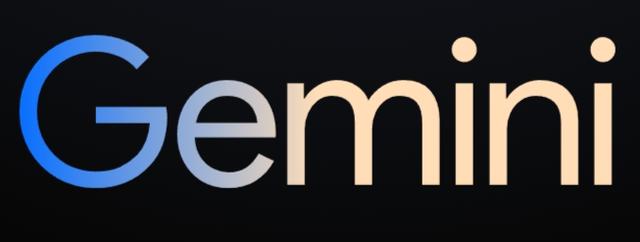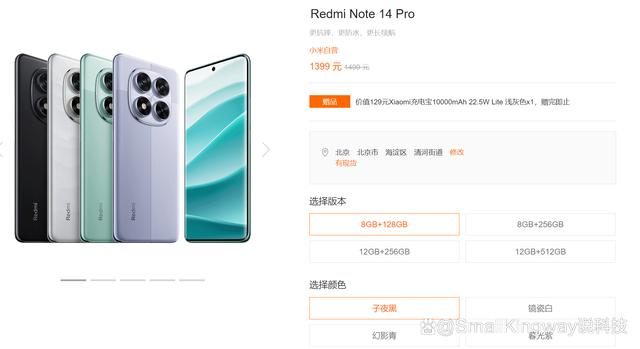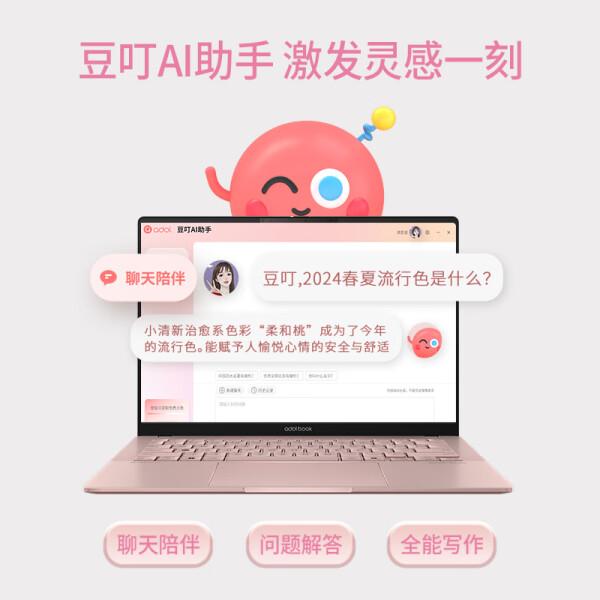硬件型号:Dell 5493
系统版本:windows 10
软件版本:null
电脑怎样连接无线网络wifi这个问题其实很简单,只要通过打开电脑上的无线wifi列表,找到自己家的无线wifi名称,点击“连接”再输入无线wifi的密码,最后再点“下一步”就可以连接成功了,下面子木和大家详细分享一下具体的连接方法。

首先,打开电脑进入系统,然后在电脑显示屏的右下角的任务栏上找到这个地球形状的未连接的图标。
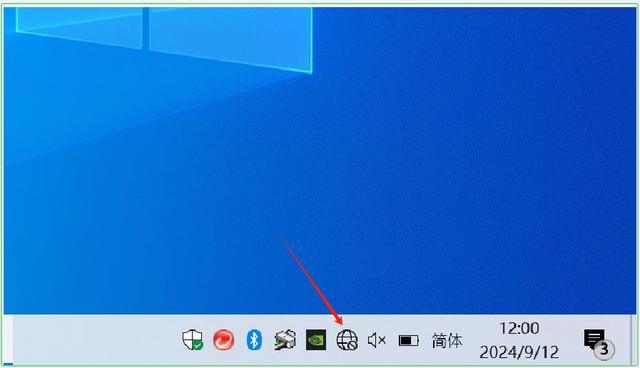
然后,用鼠标左键点击这个图标,就可以看到自己电脑上可以搜索到的无线wifi的列表。
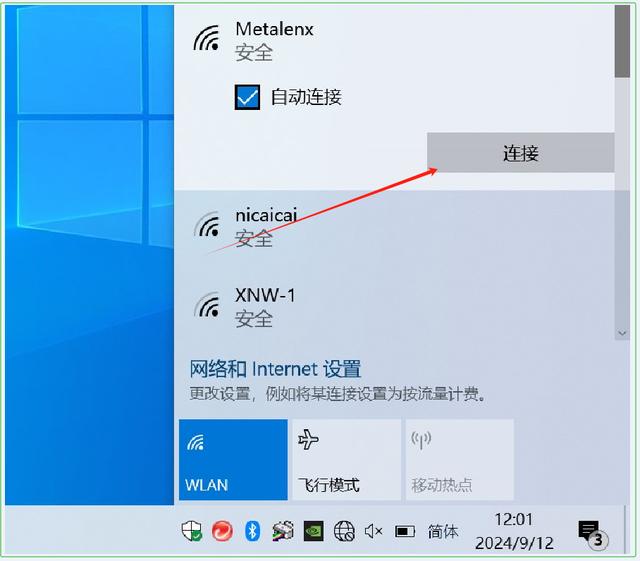
从这些列表中找到自己家的无线wifi的名称,并点击它,同时勾选“自动连接”复选框后,点击“连接”按钮。
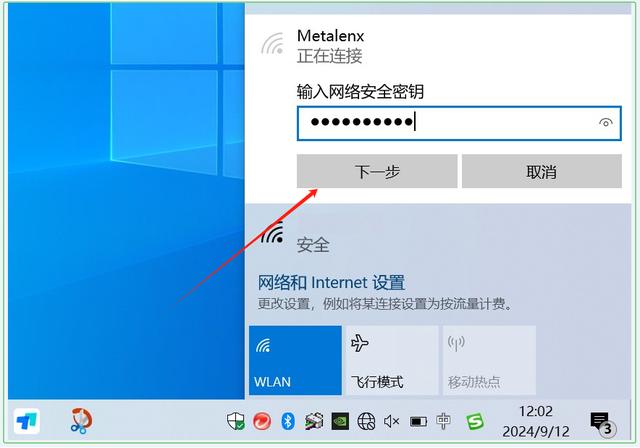
接着在“输入网络安全密钥”这里输入无线wifi的密码,注意密码是分大小写的,要仔细输入,不能输错了哈,最后点击“下一步”按钮,电脑就可以连接成功了,你就可以愉快地上网了。
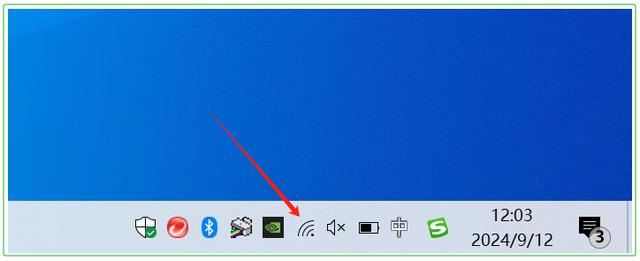
另外和大家扩展一下,有些朋友会说自己电脑上找不到可以显示无线网络的图标,那就分以下两种情况来处理。
第一种情况是你的无线网卡的驱动没有正确安装,或者是安装了但没有正常工作,那就重新安装网卡驱动,让无线网卡处于正常工作状态。
第二种情况是你的电脑是台式电脑,一般台式电脑上是没有无线网卡的,那自然也就不会显示无线网络的图标,那如果想使用无线wifi来上网,也很简单,只要购买一个USB接口的无线网卡,然后插到主机的任意一个USB端口上就可以了,现在这些都很便宜,而且是免驱动的,插上去就能用,很方便。
那今天就和大家分享到这里,主页还有很多实用技巧,欢迎大家收看,谢谢。
#搜索话题优质计划#